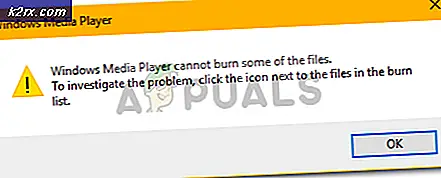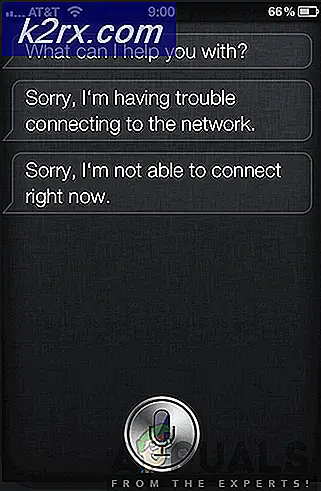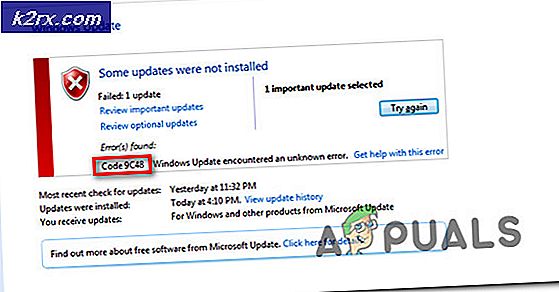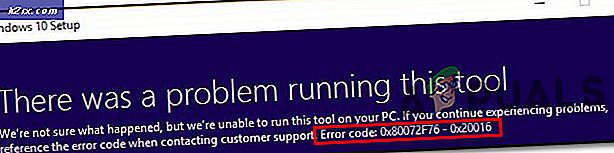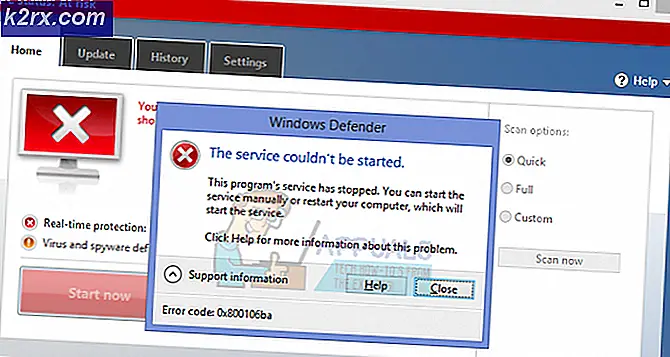Fix: npctrl.dll relaterade problem i Internet Explorer
När du surfar på några webbplatser som SkyDrive på Internet Explorer kan du ständigt få en anmälan om att få tillstånd att köra npctrl.dll. Prompten kan se ut Denna webbsida vill köra följande tillägg: 'npctrl.dll' från 'Microsoft Corporation'.
Npctrl.dll är ett Microsoft Silverlight-tillägg som möjliggör interaktiva medieupplevelser, rika affärsapplikationer och imponerande mobilappar. Vissa webbplatser (mestadels Microsoft-webbplatser) kräver Silverlight-tillägg och plugins för att kunna köras. Om dessa beroenden inte är tillgängliga för tillfället kan du få meddelanden för att aktivera eller installera dem.
Även webbplatser körs i Silverlight-läget när de upptäcker vissa webbläsare som Internet Explorer, Microsoft Edge eller Firefox men kan i vissa fall byta till vanligt HTML5-läge.
I den här artikeln ser vi på vad npctrl.dll är och hur stoppar du popup-fönster från den här applikationen.
PRO TIPS: Om problemet är med din dator eller en bärbar dator, bör du försöka använda Reimage Plus-programvaran som kan skanna förvaret och ersätta korrupta och saknade filer. Detta fungerar i de flesta fall där problemet uppstått på grund av systemkorruption. Du kan ladda ner Reimage Plus genom att klicka härMetod 1: Återställning av zoner
- Tryck på Windows Key + R-tangenten, skriv inetcpl. cpl och tryck på Enter.
- Klicka på fliken Säkerhet . Avmarkera aktivera skyddat läge
- Klicka på Återställ alla zoner till standardnivå .
- Klicka på Apply och OK .
Metod 2: Använda HTML5-baserade webbläsare
De flesta webbplatser, inklusive Microsoft-webbplatser, växlar till HTML5 eller har både HTML5- och Silverlight-versioner. När webbplatsen automatiskt upptäcker din webbläsare och den är uppdaterad kommer den att ge rätt innehåll till webbläsaren. Eftersom de flesta webbläsare stöder HTML5 nu är det bäst att få den senaste uppdateringen för din webbläsare. Vi rekommenderar Google Chrome och här är hur du installerar det.
- Hämta Google Chrome härifrån .
- Starta installationsprogrammet och ge UAC-snabbmeddelandet när det visas.
- Vänta medan Chrome laddas ned och installeras på din dator. Ett webbläsarfönster visas när installationen är klar.
PRO TIPS: Om problemet är med din dator eller en bärbar dator, bör du försöka använda Reimage Plus-programvaran som kan skanna förvaret och ersätta korrupta och saknade filer. Detta fungerar i de flesta fall där problemet uppstått på grund av systemkorruption. Du kan ladda ner Reimage Plus genom att klicka här